电脑没声音了 如何恢复?
时间:2024/10/23作者:未知来源:手揣网教程人气:
- [摘要]电脑在日常生活中已经成为了不可缺少的一环,办公生活都离不开电脑的应用,相信小伙伴们都深有感触。方法步骤1.我们在使用电脑的时候,偶尔会遇到电脑没有声音的情况,不管我们怎么做也无法播放任何的声音,今天...
电脑在日常生活中已经成为了不可缺少的一环,办公生活都离不开电脑的应用,相信小伙伴们都深有感触。
方法步骤
1.我们在使用电脑的时候,偶尔会遇到电脑没有声音的情况,不管我们怎么做也无法播放任何的声音,今天小编就来教大家解决电脑没有声音的问题。

2.首先我们找到系统右下角的小喇叭图标,双击点击打开它,然后在打开的窗口里面我们要确认当前音量不为零,并且下方的全部静音没有被勾选中,如果有上述问题的小伙伴取消选中即可播放声音。
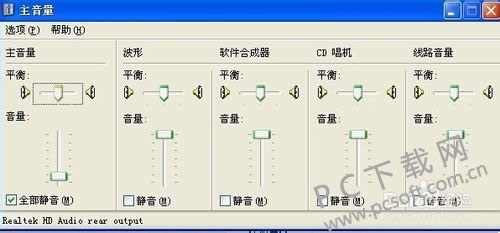
3.如果没有问题的话,也有可能是我们电脑的音频驱动没有正确安装导致,小伙伴们可以下载一个驱动安装程序,检测一下电脑的驱动是否正确,我们将音频驱动安装好即可。
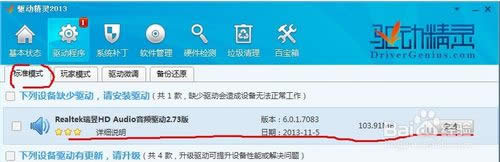
4.我们还可以点击系统右下角的音频图标,右键选中然后选择声音-播放,在界面上我们能够看到扬声器处于停用的状态。
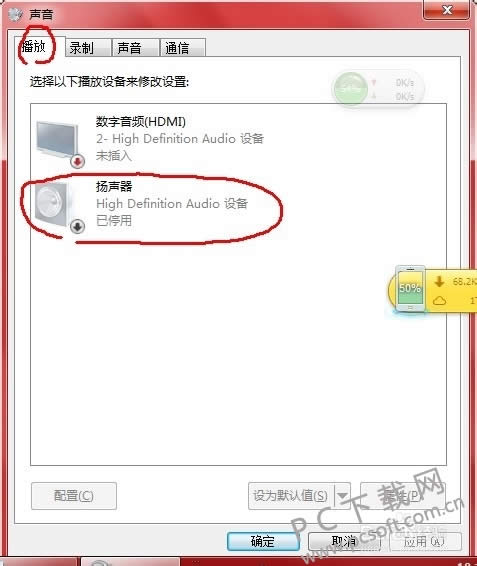
5.然后我们在上面点击右键,选择启用这个设备,这样音乐就又回来了。
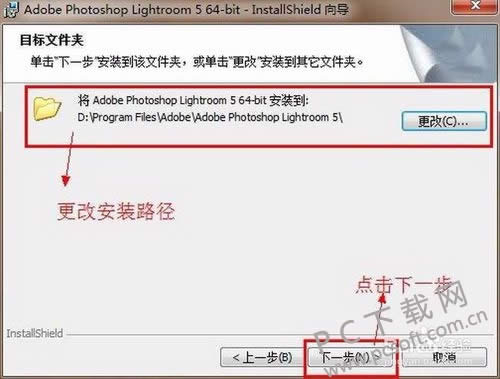
小编总结
还有一些电脑维护软件也会自带一些修复工具,里面也会有修复声音的功能,小伙伴们学会了吗?
学习教程快速掌握从入门到精通的电脑知识
关键词:电脑没声音了 如何恢复?